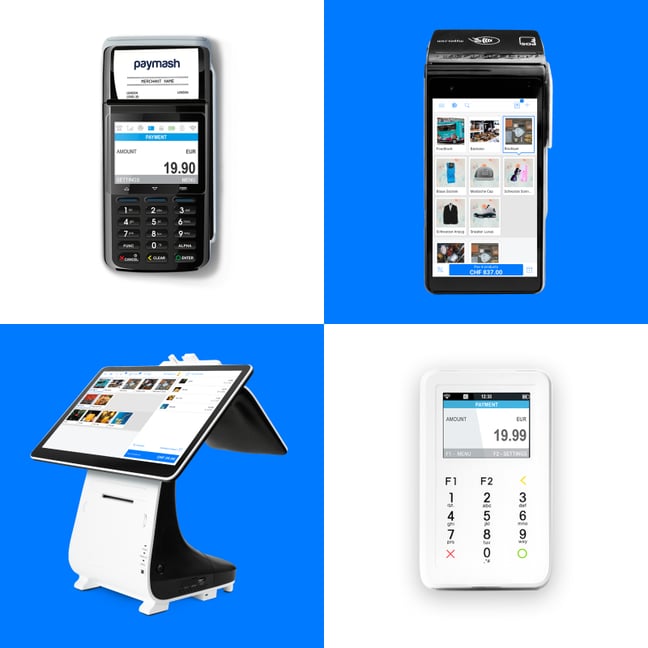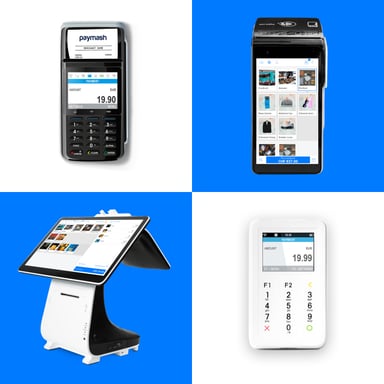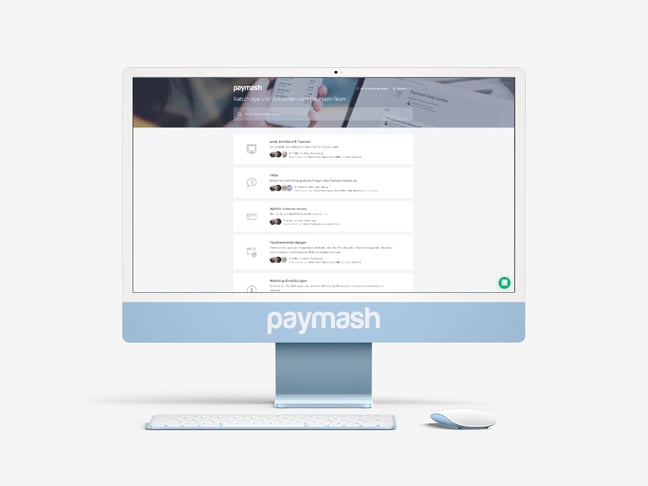
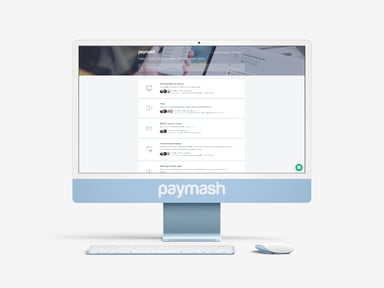
.jpeg?width=648&height=648&name=600_600%20(1).jpeg)
.jpeg?width=384&height=384&name=600_600%20(1).jpeg)
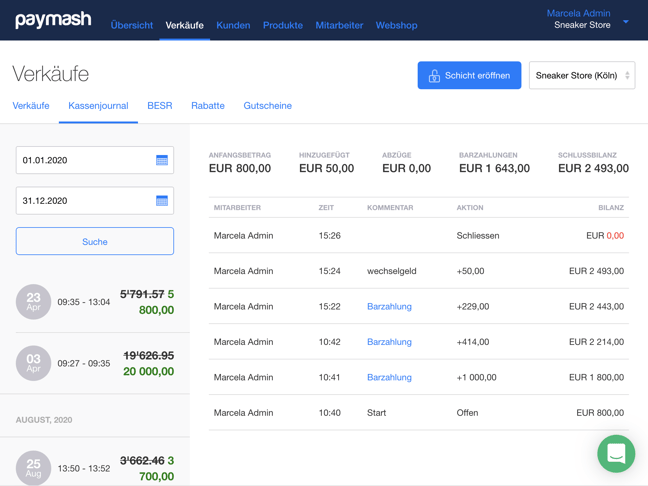
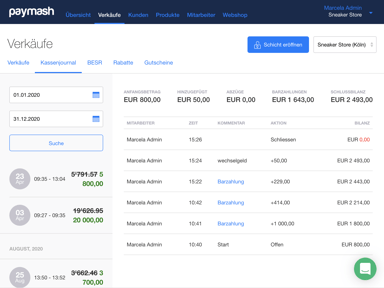
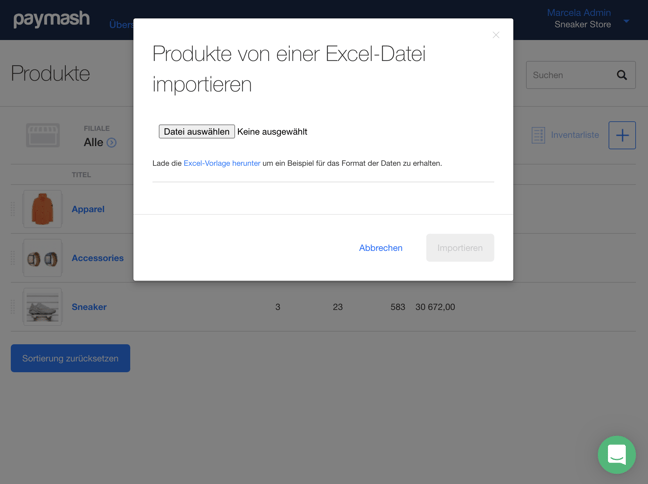
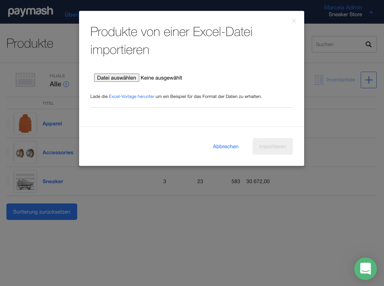
Installer l'imprimante de reçus Epson TM-M30
Dans cet article, nous avons résumé les instructions permettant de configurer la célèbre imprimante de reçus Epson TM-M30 avec Paymash en quelques étapes seulement.
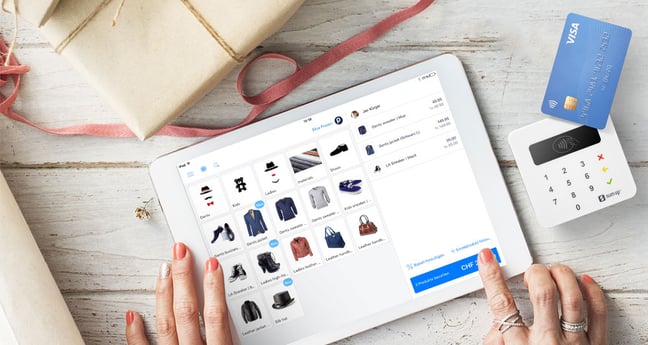
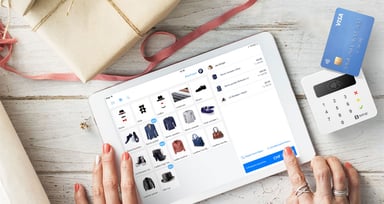
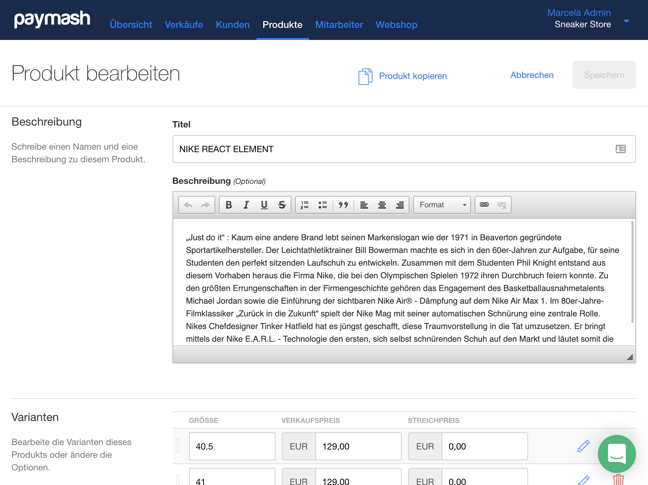
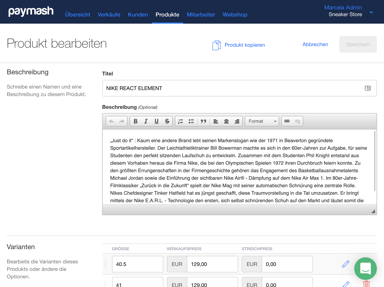
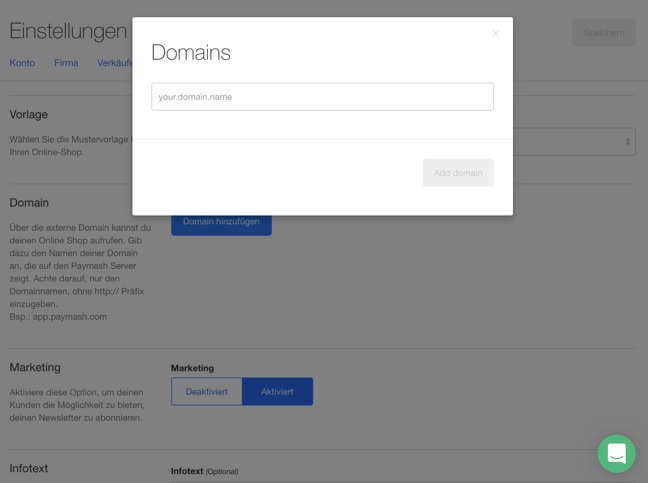
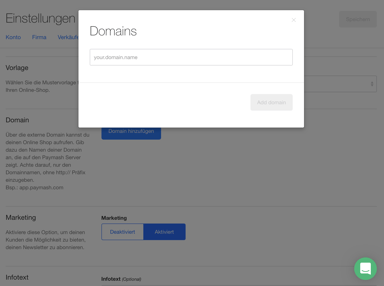
Connecter le scanner Bluetooth avec un smartphone ou une tablette
Avec le scanner mobile à socle Bluetooth CHS 7Ci, les codes-barres peuvent être lus à la fois pour la vente des produits et pour leur stockage dans le système POS. Cet article concerne la connexion d'un appareil mobile (smartphone ou tablette) et de ce scanner Bluetooth.
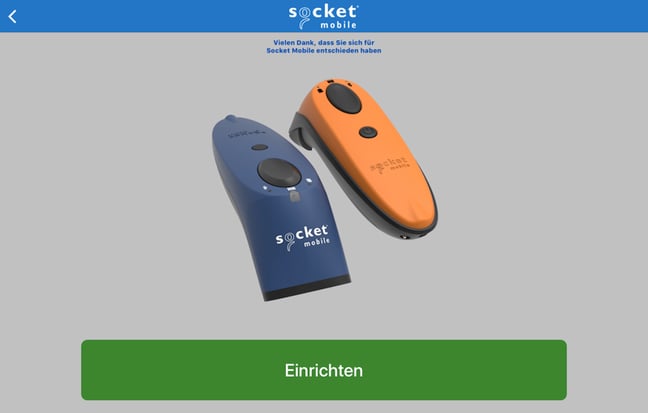
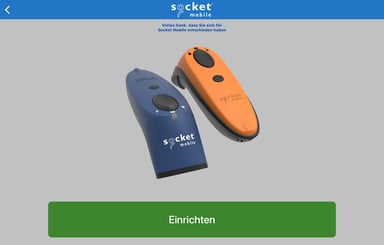
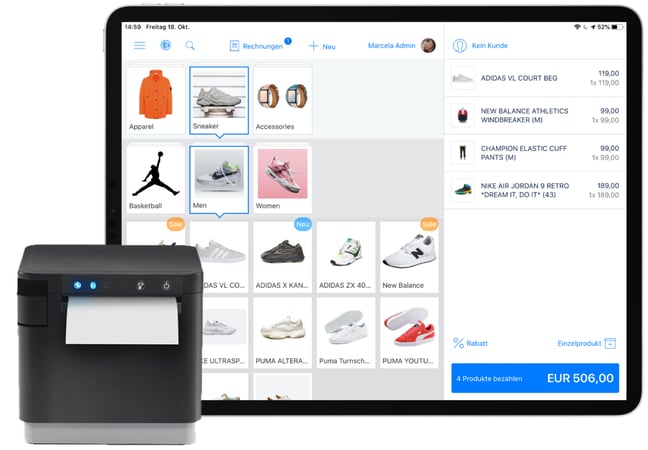
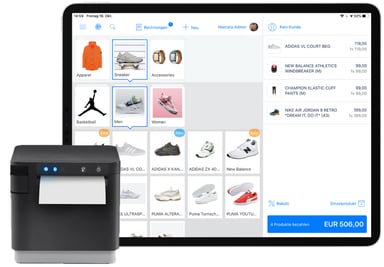
Comment désactiver les mises à jour automatiques de Paymash ?
Cette opération doit être effectuée directement sur l'appareil iOS ou Android.
Activez ou désactivez les mises à jour automatiques sur l'iPhone, l'iPad ou l'iPod touch.
Ouvrez Paramètres.
Tapez sur App Store.
Activez ou désactivez l'option Mises à jour de l'application.
Pour les appareils Android :
Ouvrez le Google Play Store. Appuyez sur le symbole du menu (☰) dans le coin supérieur gauche.
Sélectionnez ensuite Paramètres.
Sous Général, trouvez l'élément Mises à jour automatiques des applications. Touchez-le pour modifier les paramètres de mise à jour.
Si vous souhaitez désactiver complètement les mises à jour automatiques, sélectionnez Ne pas mettre à jour les applications automatiquement et appuyez sur Terminé. Le réglage est automatiquement sauvegardé. À l'avenir, vous devrez toujours mettre à jour vos applications manuellement.
Comment puis-je ouvrir le tiroir-caisse sans vente?
Il y a deux façons d'ouvrir le tiroir-caisse sans ventes dans la caisse :
1) Vous ouvrez ou fermez le poste ou vous faites des ajustements dans le journal de caisse.
2) Vous ajoutez un produit, cliquez sur Payer, puis sur le signe de verrouillage. Après cela, vous pouvez facilement retirer le produit ajouté du panier.
Je n'arrive plus à imprimer sur mon imprimante, que dois-je faire?
Supprimez l'imprimante dans l'application Paymash, sous Paramètres > Imprimante, en appuyant sur son nom, puis sur Supprimer. Reconnectez ensuite l'imprimante à l'appareil sur lequel vous utilisez Paymash.
En outre, les paramètres de l'imprimante doivent être activés dans l'application, sous Paramètres > Imprimantes, comme vous le souhaitez (l'option Imprimer le reçu après le paiement doit absolument être activée, sinon aucun reçu ne s'affichera).
L'imprimante devrait à nouveau fonctionner. Faites un essai d'impression et un essai de vente.
Important ! Une imprimante Bluetooth ne peut être jumelée qu'avec un seul appareil.
Si l'imprimante Wi-Fi n'est pas trouvée, assurez-vous que l'appareil sur lequel vous utilisez Paymash est connecté au même Wi-Fi que l'imprimante.
Si aucun reçu n'est imprimé, l'imprimante n'a pas pu se connecter au Wi-Fi. Dans ce cas, le SSID ou le mot de passe peut avoir été modifié. Dans ce cas, vous devez reconfigurer l'imprimante.
Si vous avez des imprimantes Bluetooth, assurez-vous que :
- l'imprimante est appariée dans les paramètres du système avec l'appareil sur lequel vous utilisez Paymash.
- La version de votre iOS est à jour.
- Votre version de Paymash est à jour
Comment activer ma boutique en ligne?
Vous voulez publier votre boutique en ligne Paymash ? Suivez les étapes ci-dessous:
1) Avez-vous choisi le bon abonnement Paymash ? Pour publier une boutique en ligne, il vous faut soit "Webshop", soit "All in one". Vous pouvez trouver les informations relatives à votre abonnement dans les paramètres de votre compte.
2) Avez-vous configuré la boutique en ligne pour qu'elle soit visible ? Vous pouvez également trouver ce paramètre dans les paramètres du compte, avec le commutateur Webshop - désactivé ou activé.
3) Dans l'éditeur de boutique en ligne, vous pouvez créer vos propres pages sur votre boutique en ligne (par exemple, une page "À propos de nous"). Aide : Créer et modifier des pages dans la boutique en ligne
4) Les bons produits sont-ils affichés dans la boutique en ligne ? Si vous ne souhaitez pas afficher certains produits ou des catégories entières, modifiez le produit ou la catégorie et décochez "Afficher dans la boutique en ligne". Ainsi, vos clients ne verront que ce qu'ils peuvent réellement obtenir !
5) Configurez votre fournisseur de paiement. Lire la suite: Payer dans la boutique en ligne
6) Définissez vos frais d'expédition par pays dans les paramètres Paymash, sous "Expédition".
7) Vous voulez utiliser votre propre domaine (au lieu de app.paymash-com/webshop/1234)? Ici vous pouvez trouver des instructions: Utilisez votre propre domaine pour la boutique en ligne
8) Voilà, maintenant votre boutique en ligne est prête pour vos clients!